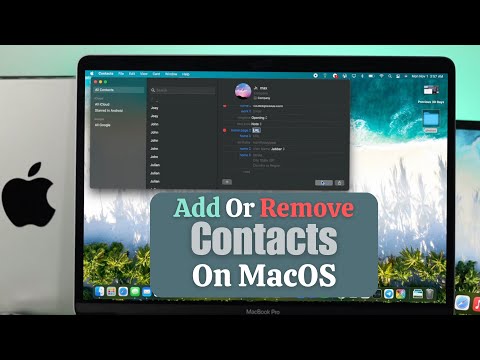Denna wikiHow lär dig hur du tar bort din Snapchat -historia från din profil så att inga andra användare kan se den.
Steg

Steg 1. Öppna Snapchat -appen
Detta är den vita spökikonen på en gul bakgrund.
Om du inte är inloggad på Snapchat trycker du på Logga in och ange ditt användarnamn (eller e -postadress) och lösenord.

Steg 2. Svep åt vänster på kameraskärmen
Detta kommer att öppna din berättelser sida.

Steg 3. Tryck på ⋮
Det är i det övre högra hörnet av skärmen, till höger om Min berättelse.

Steg 4. Knacka på en snap som du vill ta bort
Om du gör det öppnas snäppet.

Steg 5. Knacka på papperskorgen
Det är längst ner på skärmen.

Steg 6. Tryck på Ta bort
Din valda snap är nu borta från din Story!
Om du har flera bilder i din berättelse måste du trycka på skräpikonen för var och en
Tips
- Du kan ändra vem som kan se din berättelse från Snapchat -inställningarna genom att välja "Visa min berättelse" och sedan "Anpassad" i avsnittet "Vem kan".
- Ibland är det bättre att skicka en Snapchat till en stor grupp vänner än till din berättelse.
- Även om du inte kan ta bort andra användares berättelser från ditt flöde, kan du blockera dem för att uppnå samma effekt.